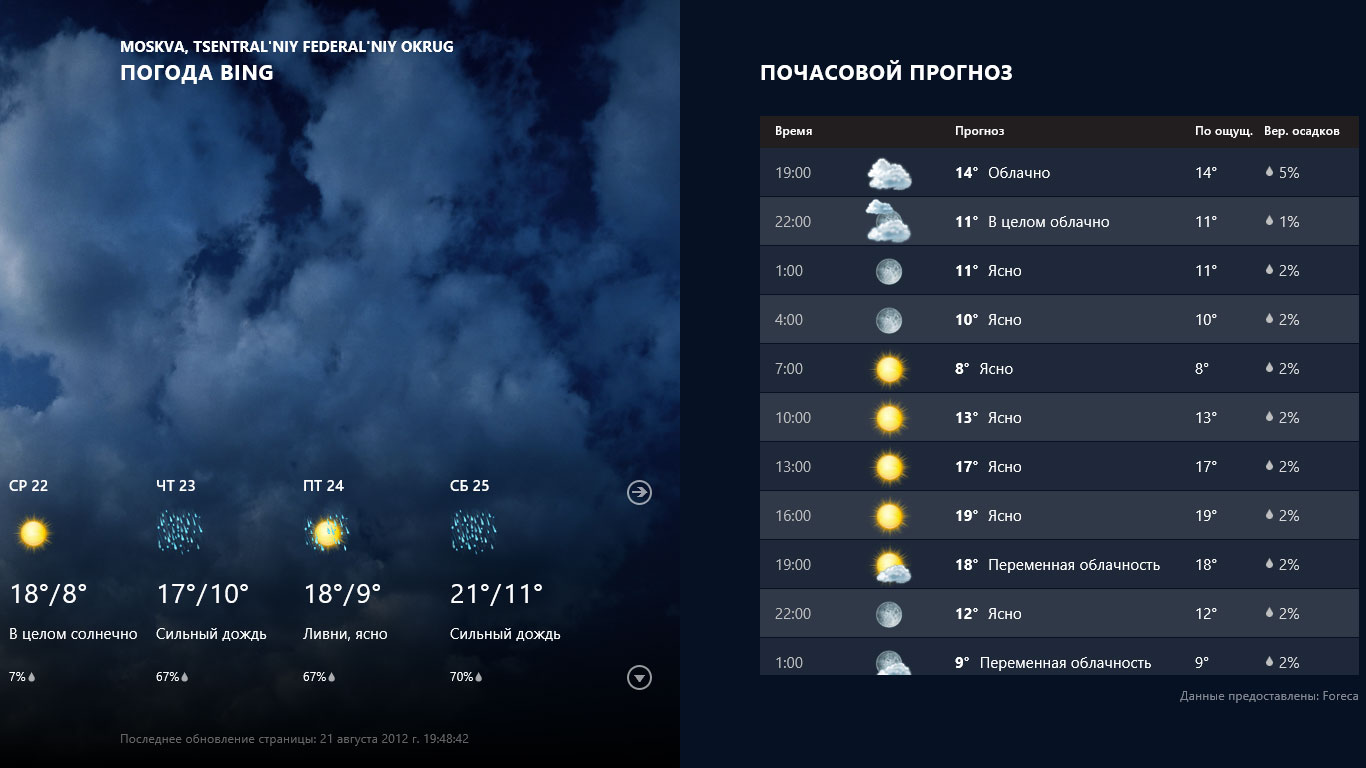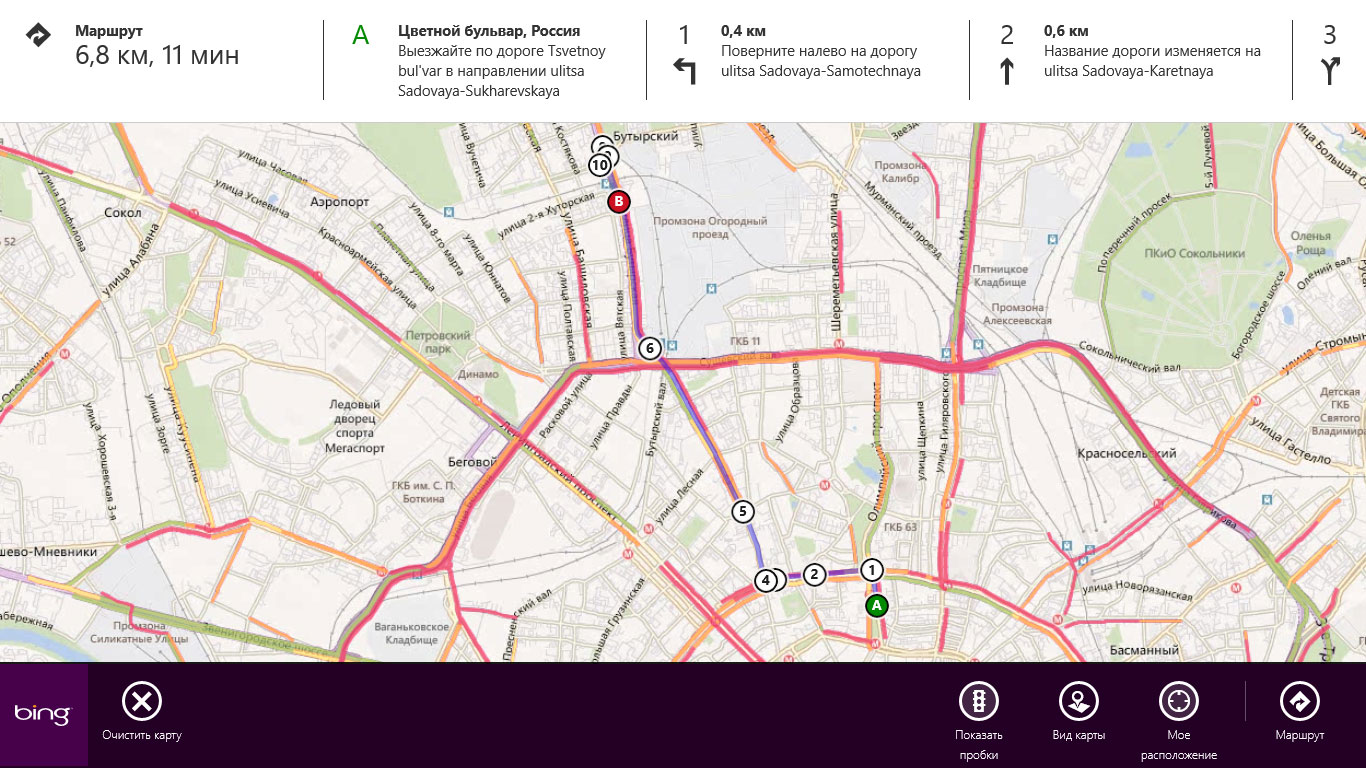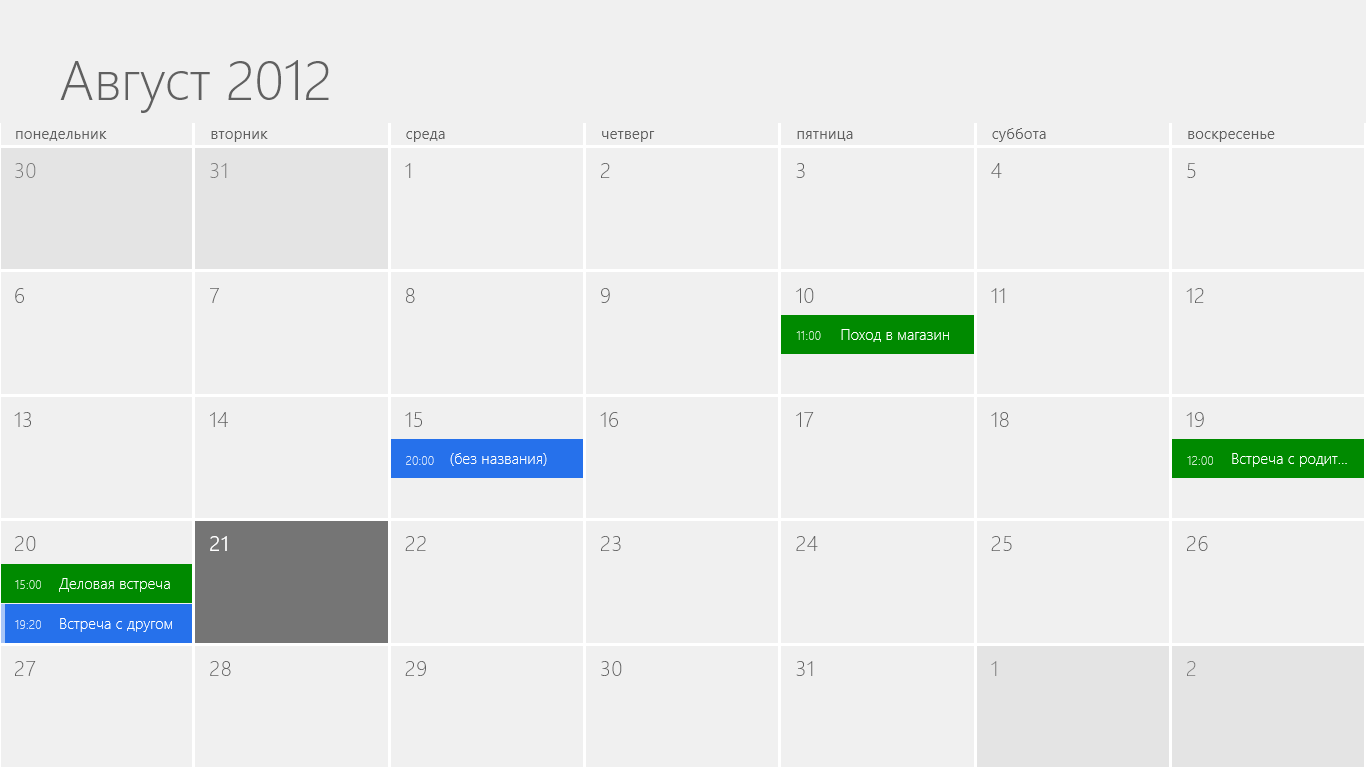Первый обзор финальной версии Windows 8

Не смотря на то, что начало продаж новой операционной системы Windows 8 намечено на 26 октября, мы уже сегодня можем познакомиться с финальной версией этой системы, которая стала доступна разработчикам ПО с середины августа.
Оглавление
- Введение
- Новый интерфейс Windows 8 (Metro)
- Ключевые области управления и использование горячих клавиш
- Окно приложений и их поиск в системе
- Учетные записи пользователей
- Базовые Metro-приложения
- Оконный интерфейс (десктоп)
- Заключение
Вступление
Одно из наиболее обсуждаемых и ожидаемых событий в интернете – это скорый выход Windows 8. Немало копий уже было сломано сторонниками и противниками новой ОС, немало их еще будет сломано, мы же постараемся наиболее беспристрастно описать некоторые самые спорные нововведения будущей, несомненно, популярной операционной системы Windows 8.
Вряд ли будет неверно сказать, что мы стоим на пороге очень значительных изменений. Хорошо знакомая всем пользователям Windows кнопка «Пуск» приказала долго жить. Ее больше нет, и, по всей видимости, уже и не будет. Новый пользовательский интерфейс Metro по задумке разработчиков, должен успешно заменить ее. Впрочем, станет ли такая замена удачной, покажет лишь время.
Кстати, по недавней информации, Microsoft перед выходом коммерческой версии новой операционной системы планирует отказаться от названия «Metro», заменив его на «интерфейс Windows8», дабы избежать возможных судебных разбирательств с одноименной немецкой сетью гипермаркетов.
Пока же напомним, что с помощью Metro будет организована работа с новой версией Windows как на привычных десктопах и ноутбуках, так и на столь популярных в последние годы планшетах. В связи с этим есть немалые опасения у ряда пользователей, что в случае негативного опыта, связанного с использованием Windows 8 на персональном ПК, к планшету с той же ОС и подходить не захочется. Что, в свою очередь, может негативно сказаться на здоровой конкуренции на рынке планшетов, где балом продолжат править iOS и Android. Впрочем, столь далеко идущих выводов, вероятно, делать не стоит. К тому же, одновременно с запуском Windows 8, в Microsoft готовят выпуск 10-дюймовых планшетов Surface под управлением этой ОС. Видимо, софтверный гигант уверен в жизнеспособности своего детища, раз решился выйти на аппаратный рынок.
Напомним скептикам, что в свое время новый ленточный интерфейс Ribbon в популярном пакете Microsoft Office 2007 также вызвал немало негативных отзывов еще до своего появления, однако на деле он оказался вовсе не так уж плох, хотя и потребовал времени на привыкание.
Теперь Ribbon пришел и Windows 8, кроме того, появится поддержка так называемых «облачных» аккаунтов, и, как следствие, поддержка интернет сервиса хранения данных SkyDrive.
Впрочем, обо всем по порядку.
Новый интерфейс Windows8 (Metro)
Как уже было сказано, в Microsoft решили убить одновременно двух зайцев, выпустив одну ОС для классических ПК и для компьютеров, оснащенных сенсорным устройством ввода (планшеты, сенсорные мониторы). Вполне очевидно, что интерфейс Metro, о котором далее и пойдет речь, более активно будет использоваться именно в планшетах, а вот удобство его применения на обычных ПК вызывает множество вопросов.
Возможно, некоторые пользователи уже успели познакомиться со смартфонами на базе Windows Phone 7. Отличительной особенностью «телефонной» ОС является графический интерфейс, выполненный в виде плиток. Подобный, только гораздо более функциональный подход, используется и в Metro. После запуска ОС на экране пользователя появляются прямоугольного вида плитки, нажатие пальцем (или иным устройством ввода) на которые запускает определенное приложение. Плитки можно произвольно менять местами, добавлять или удалять с начального экрана, а так же управлять их размером и внешним видом. Все эти манипуляции можно произвести из меню, вызываемого щелчком правой кнопкой мыши по нужной плитке.
Плитки некоторых приложений могут быть интерактивными и отображать не просто название программы, а какую-либо текущую актуальную информацию, например погоду, дату, последнюю новость или сообщение электронной почты. Интерактивность плиток так же можно отключить или включить.
По сути плитки – это те же самые привычные для нас иконки (ярлыки), только в новом дизайне и с расширенными возможностями. Кстати, на плитку можно повесить запуск любой установленной программы, а не только специального Metro-приложения.
Ключевые области управления и использование горячих клавиш
В восьмой версии операционной системы, Microsoft уделила пристальное внимание именно сенсорному управлению, так как компания планирует с системой Windows 8 выйти на новый для себя планшетный рынок. Совершенно иной подход к философии пользовательского интерфейса Metro привел к довольно спорной оптимизации под стандартное управление (клавиатура, мышь), которая может озадачить даже традиционного пользователя персональных компьютеров.
Все дело в том, что в новой системе одними из ключевых областей управления при работе с мышью стали углы экрана. Более подробно о работе с этими областями вы можете прочитать в предыдущем нашем материале о Windows 8, а здесь мы лишь вкратце напомним об их основных функциях.
Левый нижний угол позволяет пользователю осуществить переход к стартовому экрану «Пуск» и открыть меню с системными инструментами. Для этого необходимо щелкнуть по нему левой или правой кнопкой мыши соответственно.

С помощью левого верхнего угла открывается панель с последними открытыми приложениями, где вы можете быстро переключиться между ними или закрыть их.
Наведение курсора мыши на любой из правых углов вызывает другую панель, содержащую кнопки поиска, общего доступа, перехода к стартовому экрану, настройки устройств и параметров системы.
Одновременно с правой боковой панелью в левой нижней части экрана всегда появляется и еще одна информационная панель, дублирующая информацию из трея.
В случае использования небольшого дисплея, имеющего невысокое разрешение, перемещать курсор мыши из угла в угол не так уж и проблематично, но если вы используете большой монитор с разрешением Full HD (1920 x1080) или выше, то такие манипуляции начинают доставлять дискомфорт довольно быстро.
Именно поэтому использование некоторых основных сочетаний клавиш для выполнения отдельных команд и операций, дают возможность ускорить работу с системой Windows 8 и избежать ненужных переходов, а так же перемещений курсора.
Приведем один наглядный пример. Процедура закрытия Metro-приложений до сих пор не вполне ясна, так как привычная кнопка в верхнем правом углу просто отсутствует. Другие наглядные и стандартные способы также не наблюдаются. Завершить работу запущенных программ такого типа при помощи мыши возможно только в том случае, если воспользоваться левой панелью, причем только после того, как переключиться на другую программу. Для этого вам понадобится навести курсор на какое-либо приложение и открыть его (даже если оно вам не нужно). Затем, перевести курсор к левому верхнему углу экрана для открытия миниатюры предыдущего рабочего приложения, и навести на него указатель мыши. Далее необходимо щелкнуть правой кнопкой мыши по миниатюре и выбрать команду «Закрыть». Неплохо, да? Но можно избежать всех этих ненужных манипуляций. В данном случае полезным окажется привычное сочетание Alt + F4.
Стоит отметить, что некоторые команды и сочетания клавиш были заимствованы у Windows 7, а некоторые введены впервые, так что по мере описания новой системы, на некоторых комбинациях мы будем заострять особое внимание.
Кстати, чтобы открыть новые панели интерфейса Windows без мыши можно воспользоваться клавишами Windows + C (правая боковая панель настроек) либо Windows + Tab (левая боковая панель для миниатюр приложений).
Окно приложений и их поиск в системе
Изначально большинство приложений, включая системные, скрыты подальше от глаз пользователя. Видимо, такой подход не лишен смысла, так как лишь незначительная часть от общего количества пользователей сколь-нибудь регулярно прибегает к их помощи. Впрочем, добраться до них, как и до любой установленной в системе программы довольно просто. Стоит лишь провести по экрану пальцем сверху вниз или нажать правую кнопку мыши на свободном поле стартового экрана, после чего внизу дисплея возникнет меню с дополнительными действиями. Так же данное меню можно вызвать с помощью сочетания клавиш Windows + Z.
По нажатию кнопки «все приложения», пользователь увидит список всех установленных программ, и сможет без труда запустить блокнот или калькулятор, равно как и любое другое системное приложение. Еще проще вызвать экран со всеми приложениями с помощью сочетания клавиш Windows + Q.
Вообще, жест «сверху-вниз» (для сенсорных экранов) и использование правой кнопки мыши являются одними из основных элементов управления Metro и позволяют запустить вспомогательное меню, с помощью которого можно произвести необходимые настройки или получить подробную информацию о том или ином приложении. По сути – это замена контекстного меню из десктопного варианта.
Многие, наверняка помнят, что еще в Windows Vista был использован новый способ запуска программ – стоило напечатать ее название в окне Поиск меню «Пуск», нажать Enter и ОС запускала искомое приложение. Опыт был признан успешным, и данная функция применяется и в «семерке». Новая Windows 8 не стала исключением, и хотя меню «Пуск» было решено упразднить, разработчики этой системы нашли еще более красивое и простое решение. Теперь если перед вами открыт стартовый экран, достаточно просто начать печатать на клавиатуре название той или иной программы, после чего перед вами появляется поисковый интерфейс с отражающимися в реальном времени найденными результатами.
Сам поиск стал более интеллектуальным. Например, по результатам запроса «explorer», пользователю предлагается не только браузер, но и файл explorer.exe, то есть проводник. Также можно быстро переключаться между поисковыми средами: файлы, приложения, параметры системы, объекты на карте и так далее.
А вот в поиске файла по типу и размеру, Metro помочь уже не сможет – для этого следует переключаться в десктопный режим и запускать на рабочем столе проводник.
Учетные записи пользователей
Особое значение в Windows 8 уделено входу пользователя в систему, который теперь может быть осуществлен двумя способами – с помощью учетной записи Microsoft или локальной учетной записи. Первый позволяет синхронизировать личные настройки системы между различными компьютерами. То есть, настроив на одной из машин, например, плитки на стартовом экране или параметры программ, в случае запуска Windows на другом компьютере, система примет автоматически привычный для вас вид и перенесет все настройки приложений.
При использовании локальной учетной записи, настройку ОС под свои нужды придется выполнять на каждом используемом устройстве.
Базовые Metro-приложения
По умолчанию, на стартовом экране Windows 8 размещаются несколько приложений, видимо, тех, которые, по мнению разработчиков, будут наиболее полезны и востребованы для пользователей. Давайте коротко познакомимся с ними и посмотрим на их предназначения и функциональные возможности.
Браузер
Несомненно, что одним из самых часто используемых приложений в Metro станет браузер. В настоящее время, критикам новой системы дан очередной повод, так как со времен пользовательской бета-версии Consumer Preview, до сих пор в стиле нового интерфейса Windows 8 анонсировано присутствие лишь обозревателя Internet Explorer. Что касается остальных популярных браузеров, то Microsoft даже не дает комментариев по вопросу, касательно их поддержки в стиле Metro. Чем это все закончится, пока не ясно, хотя со стороны Google (Chrome) и Mozilla (Firefox) разработки на эту тему ведутся.
Сам браузер Internet Explorer в Metro выглядит довольно скромно, но удобно. При запуске его главного окна, внизу экрана пользователь увидит адресную строку, слева от которой расположена кнопка «назад», справа кнопки обновления, создания закладок, и кнопка «вперед». Все остальное пространство отдано под отображение интернет страниц. Разумный подход, стоит заметить.
По правому клику мыши сверху открывается поле с миниатюрами открытых интернет-страниц, для быстрого перемещения между ними, а так же кнопкой добавления новых вкладок. В целом браузер не может похвастать богатством функций, что, несомненно, печально, с учетом отсутствия достойных альтернатив. Видимо, в Microsoft полагают, что возможность добавления страницы в избранное, поиск по ней или копирование выделенного текста в буфер - это все, что требуется пользователям.
Интересно, что в настоящее время сайты, которые просматриваются с помощью браузера IE в Metro-стиле, распознают его как Internet Explorer 7. Так же стоит отметить, что в отличие от десктопного варианта, поддержки Flash в нем нет, а одновременно можно открыть не более 10 вкладок. В общем, пока вопросов больше, чем ответов. Мы не уверены, что предлагаемой браузером функциональности будет достаточно всем, с другой стороны, и десять закладок на дисплее современного планшета это совсем не мало.
Магазин приложений
Не обошли своим вниманием разработчики в Windows 8 и магазин приложений. Он имеет все тот же плиточный интерфейс, в котором каждому доступному приложению присвоена собственная плитка. В остальном же магазин стандартен для подобного рода аналогов в других системах. Есть группировка по популярности, по играм, по приложениям для социальных сетей и так далее, вплоть до категорий «образование» или «госучреждения».
Среди представленного ассортимента приложений есть программы и отечественных разработчиков. Кроме того, что приятно, присутствуют порты популярных игр с других ОС. Установка приложений крайне проста, и вряд ли вызовет сложности даже у начинающих пользователей.
Магазин пока не может похвастать большим выбором, представлены лишь бесплатные игры и программы. Впрочем, в Microsoft полагают, что с момента официального выхода системы, сторонние разработчики активно включатся в борьбу за деньги клиента и ситуация быстро исправится.
Средства для общения: Люди, Сообщения и Почта
В новой версии операционной системы производители не могли обойти стороной поклонников социальных сетей и уделили им особое внимание. В приложении «Люди» разработчики постарались собрать все данные о контактах пользователя. Берутся они из открытых источников социальных сетей, вроде Facebook и прочих, а также используются учетные записи Google и Twitter.
Нажав на кнопку «Что нового» вашему взору предстанут все изменения, которые произошли на страничках друзей. Возможно, этот инструмент будет пользоваться популярностью среди людей, активно общающихся в глобальной сети.
Почта, такое-же как и браузер, крайне аскетично выглядящее приложение, с помощью, которого, впрочем, можно эффективно вести переписку. Доступна поддержка нескольких почтовых ящиков.
Стоит сказать несколько слов и о встроенном мессенджере, который сколь красив, столь и мало функционален. Поддержки ICQ и Jabber в нем нет, так что отечественным пользователям возможно он будет не особо интересен. Да, присутствует полноценная поддержка общения с друзьями, у которых есть аккаунты в сетях Facebook или Microsoft, но в наших реалиях это не очень актуально. Иных мессенджеров в магазине, к сожалению, пока нет.
Мультимедийные приложения
Было бы крайне удивительно, если бы в Metro не нашлось места для приложений, отвечающих за аудио/видео/фото. Разработчики, хотя, скорее, маркетологи, не стали особо оригинальничать и назвали их просто и со вкусом: «Фотоальбом», «Видео», «Аудио», «Камера».
Особо рассказать о них нечего, они делают свою работу и это уже неплохо. Правда без установки дополнительных кодеков пользователям вряд ли удастся обойтись. Например, приложение «Видео» пока не умеет воспроизводить mkv-файлы, а «Аудио» не справляется с форматом OGG. Присутствует поддержка сервиса xbox Live, из которого можно напрямую смотреть и слушать соответствующий контент. «Фотоальбом» способен показывать фото из синхронизированных аккаунтов на Facebook, Flickr или Skydrive.
Приложение «Камера» позволяет работать с веб-камерой компьютера, делать с помощью нее снимки, а затем обрезать их до нужного размера. В общем, приложения есть, и они нормально работают, но, видимо, в скором будущем появятся более функциональные инструменты. Хотя, и имеющихся вполне достаточно для рядового пользователя.
Информационные приложения
Не забыли разработчики и о тех людях, которые используют компьютер не только в качестве мультимедийного центра, но и как источник информации или рабочий аналитический инструмент. Metro-приложения с говорящими названиями: «Финансы», «Спорт», «Новости», «Погода» и «Путешествия» предоставляют пользователям самую свежую сводную информацию по своим направлениям из авторитетных электронных изданий.
Более того, приложения «Финансы» и «Погода», помимо обычной информации, предлагают пользователям и аналитические выкладки в виде всевозможных графиков, диаграмм и сводных таблиц с данными.
Карты
С момента бета-релиза Windows 8 Consumer Preview приложение «Карты» сильно изменилось, и в первую очередь это качается картографической базы. Еще весной в нем использовались карты Google, сейчас же это карты предоставляемые компанией NAVTEQ. Думаем для российских пользователей это большой плюс.
Очень порадовал тот факт, что местоположение компьютера было определено довольно быстро и самое главное абсолютно точно. Буквально дом в дом. Во время предыдущего общения с этой программой она посчитала, что тестовая машина находится в Санк-Петербурге, а не в Москве, как было на самом деле.
Так же, финальная версия приложения должна понравиться автолюбителям, так оно может показывать не только пробки в реальном времени, но и позволяет составлять маршруты вашего передвижения. Несомненно, что эта возможность станет существенным плюсом и для владельцев будущих планшетов на платформе Windows 8, которые будут использовать их в качестве автомобильных навигаторов.
Календарь
Наверное, каждая современная операционная система просто обязана иметь в своем арсенале приложение-органайзер, позволяющее пользователям: планировать свои дела, фиксировать определенные события или просто оставлять для себя какие-либо напоминания. Конечно, имеет его и Windows 8.
По словам специалистов из Microsoft, в основу разработки приложения «Календарь» был положен принцип наглядности представления фиксируемых событий. Исходя из этого, события разного характера, будь то личные, рабочие встречи или напоминания о днях рождениях, могут отображаться как вместе в одном едином календаре, так и раздельно. То есть вы можете иметь несколько разных тематических календарей (например, деловой или личный), которые могут отображаться на временной сетке одновременно, по отдельности или в любом сочетании. При этом события определенного календаря имеют свое цветовое оформление, которое вы можете выбрать самостоятельно.
Что бы пользователь не упустил ни одного важного события, приложение «Календарь» оснащено интеллектуальной системой всевозможных уведомлений и напоминаний в виде всплывающих окон и подачи звуковых сигналов. Кроме того, информация о предстоящих событиях будет выводиться, как на экран блокировки, так и на плитку приложения.
Поисковая система Bing
Вполне очевидно, что основной поисковой системой для Windows 8 является Bing, принадлежащей Microsoft, но вот зачем было выделять окно со строкой поиска в самостоятельное Metro-приложение, не совсем понятно. Хотя возможно кому-то понравится любоваться на отличные пейзажи, участвующие в оформлении фона программы.
Приложение наделено умной поисковой строкой и сразу после начала ввода текста перед пользователем начинают показываться возможные результаты внутри крупных плиток.
Такое оформление снижает вероятность случайного нажатия на соседние неподходящие варианты при сенсорном управлении системой. Никаких других дополнительных функций у этого приложения нет, так что давайте продолжим дальше.
Экранная клавиатура
Ну и пока последнее приложение, касающееся Metro, которое, впрочем, не последнее по важности – экранная клавиатура, являющаяся основным средством ввода текста с помощью сенсорного экрана. Она очень похожа на своего собрата из Windows Phone 7, такие же серые плоские кнопки с белыми буквами на них. Присутствует классическая раскладка и раскладка под «большой палец». С легкостью можно переключиться с режима обычного ввода на рукописный. Присутствует возможность запуска клавиатуры прямо на рабочем столе, при этом все запущенные на нем в этом момент приложения уменьшают свой размер. Работать в таком варианте не особо удобно, но иногда такая возможность может пригодиться.
Оконный интерфейс (десктоп)
Познакомившись с новым интерфейсом Metro и базовыми приложениями, хоть и довольно поверхностно, стоит сказать несколько слов и о тех изменениях, которые произошли в более привычном для нас, оконном интерфейсе «восьмерки» и ее рабочем столе.
Без кнопки Пуск и «украшательств»
Вызывается десктопный интерфейс с помощью плитки «Рабочий стол», находящейся на стартовом экране Пуск.
Первое, на что неизменно натыкаются глаза, ища поначалу кнопку «Пуск», это иконка IE, находящаяся на том же месте. На самом деле, некоторое время, это вызывает даже раздражение. Так же, как вызывает раздражение невозможность перейти на панель управления или в «мой компьютер», или завершить работу, нажав на несуществующую теперь кнопку «Пуск». Легко ли сказать, пятнадцать лет подряд каждый день работа с компьютером начиналась и заканчивалась нажатием этой кнопки у миллионов, если не миллиардов людей. Несомненно, некоторое время придется потратить на привыкание к новой организации работы.
В общем, ярлык «Мой компьютер» нужно вынести на рабочий стол, или наконец-то начать пользоваться иконкой проводника, которая находится там же на панели быстрого доступа.
Правда, некоторые из вышеупомянутых команд можно запустить при помощи правой кнопки мыши, если навести курсор в левый нижний угол экрана в стандартном настольном интерфейсе, либо сочетанием клавиш Windows + X.
Десктопный интерфейс стал более строгим, у окон вновь появились острые углы - характерной для Висты или «семерки» некоторой несерьезности в оформлении стало меньше.
Плюс это или минус – вопрос исключительно личных предпочтений. Видимо, планируется, что Windows 8 будет активно использоваться бизнес-пользователями, впрочем, это лишь наше предположение. Возможно, что уменьшение различных «украшательств» скажется благоприятно на общей производительности системы, запущенной на слабых машинах.
Проводник и ленточный интерфейс
Основной инструмент, используемый для управления файлами, Проводник, также не избежал изменений, при этом они довольно серьезны и тоже требуют некоторого привыкания. В нем теперь правит балом ленточный интерфейс Ribbon, о котором мы уже упоминали в начале статьи. По аналогии с последней версией Microsoft Office, действия, которые можно совершить с файлом или папкой, сгруппированы по закладкам. При этом, появляются лишь те закладки, с помощью которых можно совершить определенные действия с конкретным типом файла.
В пакете приложений Microsoft Office, все доступные вкладки по умолчанию находятся в верхней части рабочего окна. В Проводнике почему-то изначально пошли по другому пути и при нажатии на вкладку выпадающая панель действий закрывает все файлы. Это не очень удобно, и чтобы устранить неудобство и переместить панель к верхней части экрана, необходимо два раза кликнуть левой кнопкой по закладке.
Впрочем, появились в Проводнике некоторые функции, за которые хочется сразу сказать разработчикам «спасибо». Присутствие действий «копировать в», «скопировать путь», отдельная клавиша свойств делают файл-менеджер по-настоящему удобным и более функциональным.
Кстати, зайти в Панель управления можно просто щелкнув одни раз по жесткому диску в Проводнике.
Еще одним приятным нововведением в проводнике стало качественно новое предоставление информации пользователю во время копирования файлов.

Диспетчер задач
Нельзя не отметить и несколько изменившийся Диспетчер задач. В первой вкладке теперь находятся не только приложения, но и системные процессы. Таким образом, стало легче следить за используемыми ресурсами, а самые прожорливые процессы можно легко выявить.
Во вкладке «производительность» все так же можно контролировать нагрузку на систему в целом, или вывести отдельный график нагрузки на каждое ядро. Во вкладке «Журнал приложений» находится информация о запущенных процессах Metro.

В общем и целом, новый Диспетчер задач оставляет приятное впечатление, как и Проводник.
Заключение
В завершение хочется сказать, что, не смотря на личное мнение каждого пользователя, в Microsoft, несомненно, проделали громадный объем работы над новой версией операционной системы. Стоит также учитывать, что новая операционная система позволяет работать как с классическим ПК или ноутбуком, так и с планшетом, что очень удобно для людей, привыкших находиться в одной программной среде и не желающих испытывать проблем с совместимостью.
Признаемся честно, что вторая попытка знакомства с уже финальной версией Windows 8 (после Consumer Preview) прошла более приятно. Первый раз, новый интерфейс показался непонятным, нелогичным и неудобным. Сейчас же ощущения были уже другие. Как минимум, новое детище Microsoft перестало вызывать недоумение, а в некоторых случаях и раздражение, когда по несколько минут приходилось думать, как сделать в этой системе простые элементарные вещи. К некоторым, до этого непривычным действиям начинаешь довольно быстро привыкать, вследствие чего управление системой становится более понятным.
Возможно, что интерфейс Metro так и не станет популярным ни среди пользователей планшетов, ни, что более вероятно, среди пользователей десктопов. Однако следует понимать, что это лишь первый шаг на пути к будущему развитию операционных систем.
Вполне вероятно, что таким классическим средствам ввода как клавиатура и мышь осталось не слишком много времени, и технологии, основанные на сенсорном вводе, шагнут далеко вперед. Microsoft лишь старается идти не просто в ногу со временем, а бежать чуть впереди него, нравится нам это или нет.
Если все же абстрагироваться от обсуждений нового интерфейса Metro, то определенно порадовало общее быстродействие новой системы. Windows 8 была установлена на довольно слабом ноутбуке, но при этом все встроенные приложения работали очень шустро, а высокая скорость открытия и закрытия окон просто бросалась в глаза.
В любом случае, как до сих пор популярная Windows ХР, так и ее преемница Windows 7 все еще к нашим услугам, так что можно спокойно ожидать грядущего выхода Windows 8, а время все расставит по своим местам.


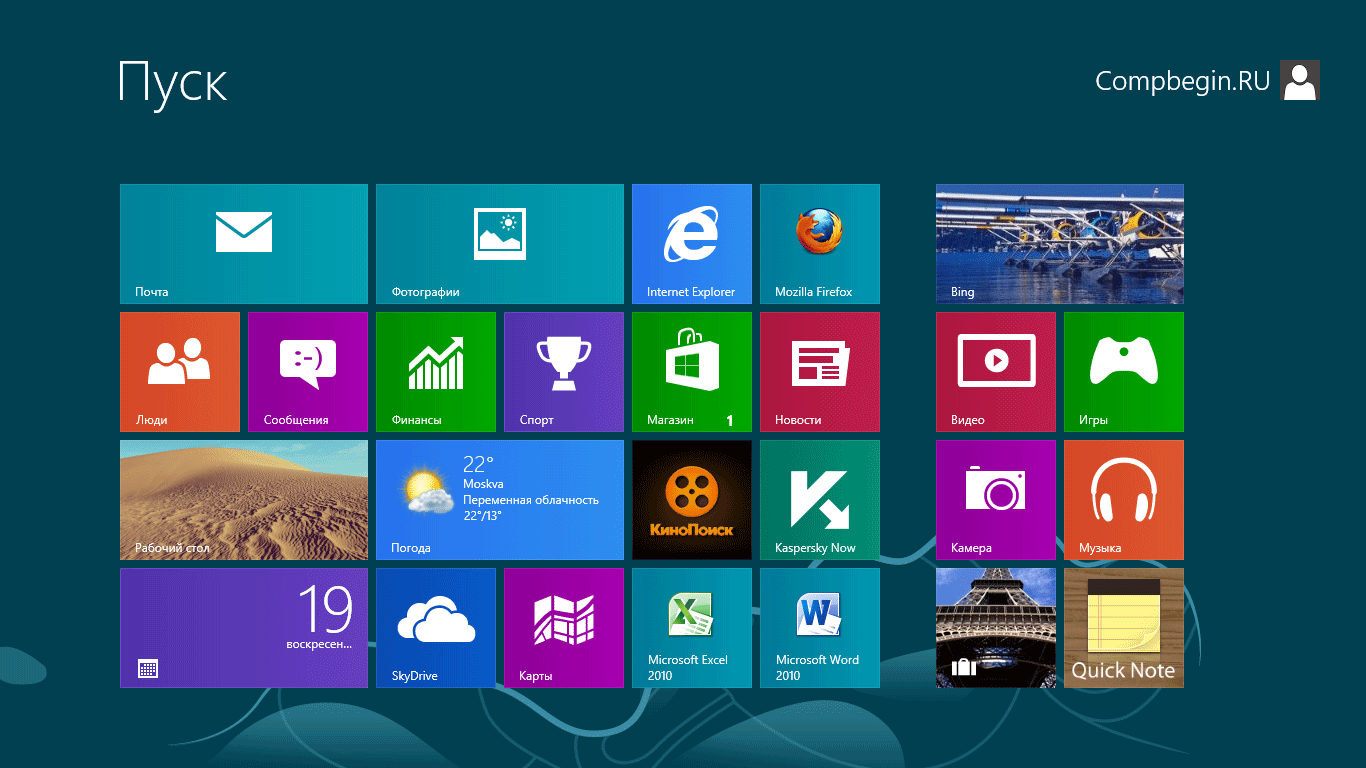


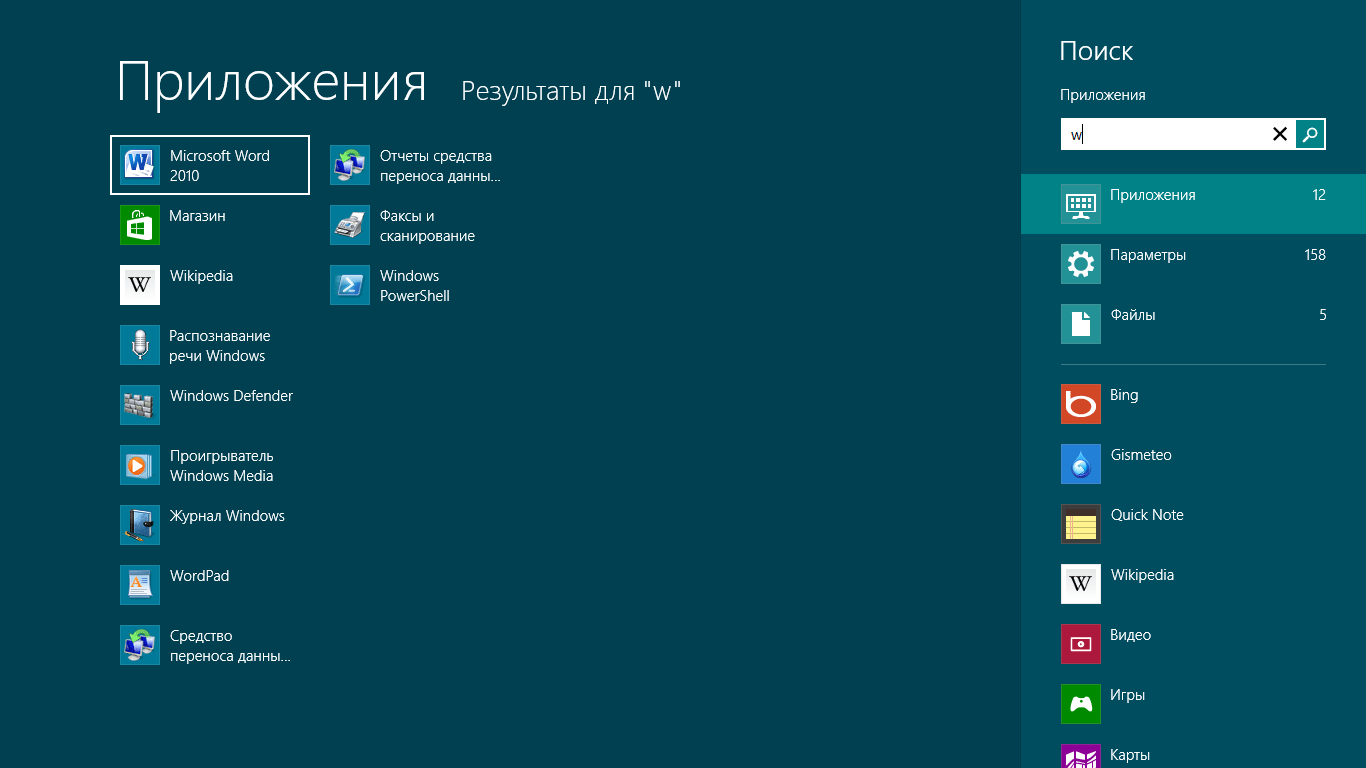




.png)